在日常的工作和学习中,我们经常使用TXT文本文件来记录笔记、保存代码片段或是简单的数据。然而,由于误操作或其他原因,有时候这些重要的文档可能会被意外删除。幸运的是,只要采取正确的措施,通常还是有机会恢复这些珍贵的数据的。下面小编就向你介绍几种简单有效的方法,快来试试看吧。

一、立即停止使用存储设备
一旦发现TXT文档被删除,应立刻停止对硬盘或U盘等存储设备的所有写入操作。因为当文件被标记为删除后,实际上并没有立即从磁盘上彻底移除。如果在这之后继续向该分区写入新的数据,则有可能覆盖掉之前删除文件的部分甚至全部内容,从而大大降低恢复成功的可能性。
二、检查回收站
对于Windows用户来说,最直接且简单的方式就是查看回收站。大多数情况下,通过常规方式删除的文件会被自动移动到这里,而不是立即从系统中永久删除。只需打开桌面上的回收站图标,找到需要恢复的TXT文件并右键选择“还原”即可。

三、利用备份文件
如果你有定期备份重要文件的习惯,可以查找最近一次备份时点的副本,并从中复制出所需的TXT文档。这不仅能够快速解决问题,同时也能确保文件内容是最接近于删除前的状态。
四、使用专业数据恢复软件
如果上述方法都无法解决您的问题,可以尝试借助专业的数据恢复工具”数据救星“。它能够深入扫描你的存储设备,尝试找回被删除的多种类型文件,包括视频、图片、文档等。具体操作如下:

 好评率97%
好评率97%  下载次数:4817877
下载次数:4817877 1、下载安装并打开“数据救星”软件,选择txt文档被删除前所在的磁盘,它就会帮你自动扫描;
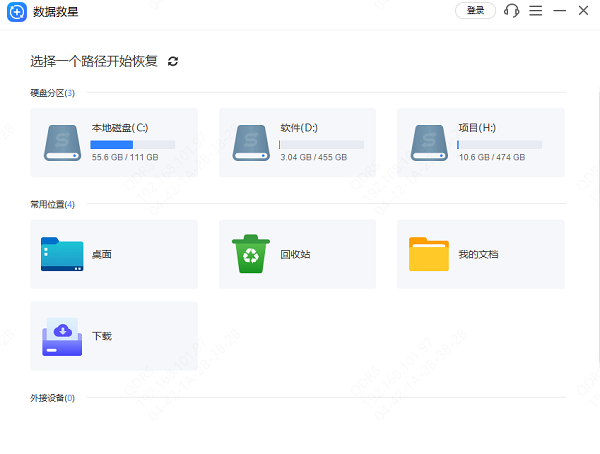
2、选择需要恢复的文件类型,这里点击“文档”,勾选自己想要恢复的文件,点击“立即恢复”即可。
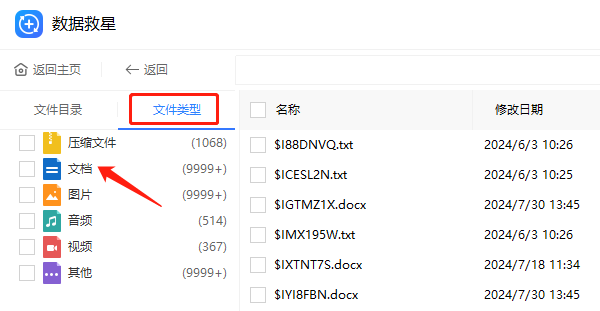
3、如果文件太多,可点击上方的“搜索框”查找。
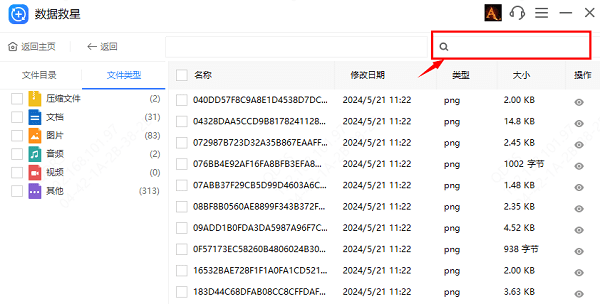
4、如果没有找到想要的文件,可以点击“深度扫描”。
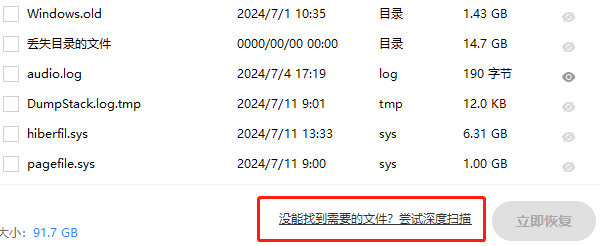
以上就是txt文档误删的恢复方法。如果遇到网卡、显卡、蓝牙、声卡等驱动的相关问题都可以下载“驱动人生”进行检测修复,同时驱动人生支持驱动下载、驱动安装、驱动备份等等,可以灵活的安装驱动。

 好评率97%
好评率97%  下载次数:5218543
下载次数:5218543 


